简单几步解决win10破解软件被自动删除的问题
近日有用户反映说自己在win10系统电脑上面安装一些破解软件时,出现了被误认为是病毒文件而自动删除了的情况,不知道怎么回事很是影响自己的使用,那我们该如何处理这一问题呢?下面本文就来为大家分享关于win10破解软件被自动删除的详细解决方法。
解决方法如下:
1、要下载的破解软件,或是激活程序
2、点击下载图标后,我们就看到了我们通过浏览器下载的软件信息,下面我们就开始打开软件
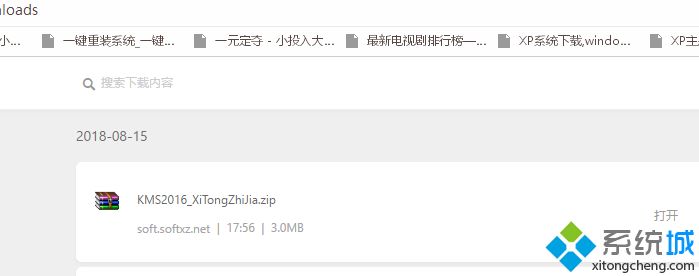
3、我们点击我们刚才下载的软件的右侧的打开文件夹的图标,而后却弹出了找不到文件的信息,可是我们刚下载好的呀,这时因为win10系统的安全级别比较高,我们开启了主动防御功能,这样软件都被拦截了
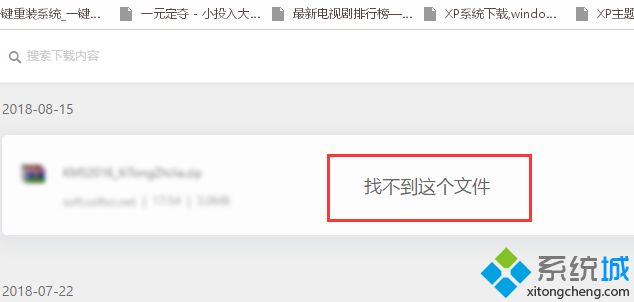
4、鼠标点击屏幕右下角,我们可以看到,有一个盾牌一样的图标,这个是win10专有的功能,主动防御,相当于杀毒软件,默认的一些激活破解的,不安全的都会被主动的拦截,我们只要关闭这个,就可以安装了
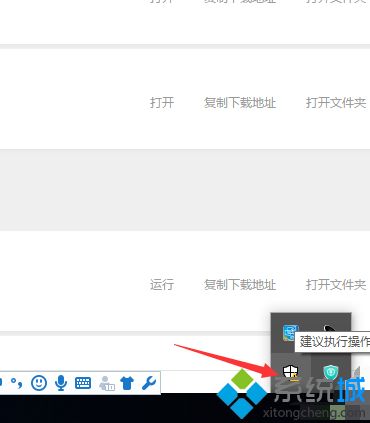
5、如图所示,我们依次点击图标,而后打开主动防御设置界面
6、在设置界面,我们取消主动防御,将其设置为不启用,如图,变灰色即可,这样我们再次下载,就可以安装了
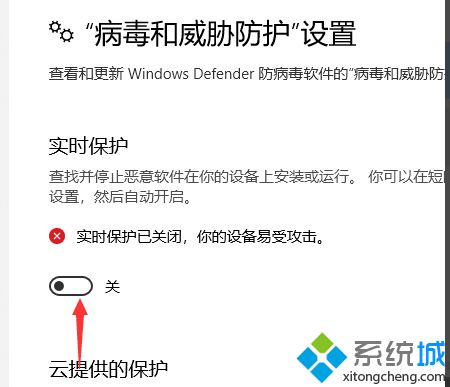
上面就是关于win10破解软件被自动删除的解决方法啦,有遇到同样问题的可以按照上面的方法来解决哦。
我告诉你msdn版权声明:以上内容作者已申请原创保护,未经允许不得转载,侵权必究!授权事宜、对本内容有异议或投诉,敬请联系网站管理员,我们将尽快回复您,谢谢合作!










